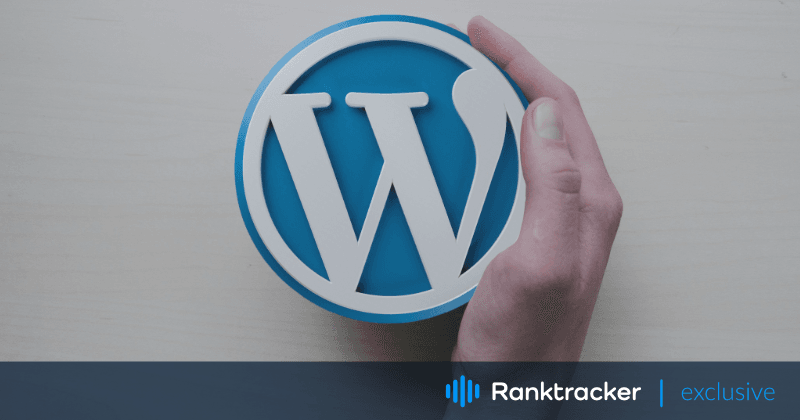
Uvod
WordPress za funkcijo e-pošte uporablja funkcijo mail() hipertekstnega predprocesorja (PHP). Na žalost to ni najbolj zanesljivo orodje, saj lahko aktivira filtre za neželeno pošto in ustvarja obvestila o napakah za uporabnike.
Lastniki spletnih mest WordPress, ki si redno dopisujejo z obiskovalci, bi morali razmisliti o uporabi strežnika SMTP (Simple Mail Transfer Protocol). Ta ponuja varen in zanesljiv način pošiljanja e-pošte, vendar ni enostaven.
V tem članku se bomo potopili v svet pošiljanja e-pošte z uporabo WordPressa. Obravnavali bomo vse, od osnovnih nastavitev e-pošte do pošiljanja e-poštnih predlog po meri, odpravljanja težav pri pošiljanju e-pošte, pošiljanja množičnih e-poštnih sporočil in vključevanja vtičnikov za potrjevanje e-pošte.
Navajam tudi nekaj praktičnih nasvetov, ki vam bodo pomagali kar najbolje izkoristiti kampanje e-poštnega trženja. Ne glede na to, ali ste tržnik, oglaševalec ali lastnik podjetja, vas ta članek pokriva!
Nastavitev e-pošte na WordPress
Kot sem že napisal v uvodu članka, ima WordPress privzeto e-poštno funkcijo, ki vam omogoča pošiljanje e-pošte neposredno s spletne strani. Vendar ima ta funkcija nekaj omejitev, kot so nizka stopnja dostavljivosti in omejene možnosti prilagajanja.
Kako poslati e-pošto iz WordPressa s funkcijo wp_mail()?
Pošiljanje e-pošte iz WordPressa s funkcijo wp_mail() je preprost postopek. Tukaj so koraki, ki jim morate slediti:
- Najprej pojdite v datoteko functions.php v temi WordPressa ali podrejeni temi.
- Dodajte naslednjo kodo, da ustvarite funkcijo, ki pošlje e-poštno sporočilo:
funkcija send_email() { $to = '[email protected]'; $subject = 'Test Email'; $message = 'To je testno e-poštno sporočilo, poslano iz WordPressa z uporabo funkcije wp_mail().'; $headers = 'From: Vaše ime <[email protected]>';wp_mail( $to, $subject, $message, $headers ); } - Nadomestite e-poštni naslov v spremenljivki $to, predmetno vrstico v spremenljivki $subject, telo sporočila v spremenljivki $message in podatke o pošiljatelju v spremenljivki $headers s svojimi podatki.
- Shranite datoteko functions.php.
- Na koncu dodajte naslednjo kodo na katero koli stran ali objavo:
<button onclick="send_email()">Pošlji e-pošto</button>Tako boste na stran ali objavo dodali gumb, ki bo ob kliku sprožil funkcijo send_email() in poslal e-pošto.
Opomba: Pred pošiljanjem e-poštnih sporočil s funkcijo wp_mail() se prepričajte, da je vaše spletno mesto WordPress pravilno konfigurirano za pošiljanje e-poštnih sporočil. Nastavitve e-pošte lahko preverite v nadzorni plošči WordPress v razdelku Nastavitve > Splošno > E-poštni naslov. Poleg tega imajo lahko nekateri spletni gostitelji omejitve glede pošiljanja e-pošte, zato je vedno dobro, da pri svojem spletnem gostitelju preverite, ali je pošiljanje e-pošte dovoljeno.
Vendar ne skrbite, še vedno lahko kar najbolje izkoristite svoje kampanje e-poštnega trženja, tako da WordPress nastavite tako, da pošilja e-poštna sporočila prek ponudnika e-pošte ali protokola SMTP.
Prvi korak je izbira ponudnika e-pošte. Čeprav so priljubljeni ponudniki e-pošte, kot sta Gmail in Outlook, na voljo, je priporočljivo, da podjetja uporabljajo profesionalne ponudnike e-pošte, kot so G Suite, Office 365 ali Zoho Mail, zaradi boljše stopnje dostavljivosti in možnosti oblikovanja blagovne znamke.
Ko imate ponudnika e-pošte, je naslednji korak nastavitev SMTP v WordPressu. Ta protokol omogoča pošiljanje e-pošte prek namenskega e-poštnega strežnika, kar vam omogoča boljši nadzor nad stopnjo dostavljivosti e-pošte in možnostmi prilagajanja. Za nastavitev protokola SMTP v WordPressu morate namestiti vtičnik, ki podpira SMTP, kot sta WP Mail SMTP ali Easy WP SMTP. S temi vtičniki boste lahko konfigurirali nastavitve e-pošte in poverilnice SMTP, kot so gostitelj, vrata in preverjanje pristnosti.
Kako namestiti vtičnik, ki podpira SMTP?
Namestitev vtičnika, ki podpira SMTP v WordPressu, je hiter in enostaven postopek. Tukaj je opisano, kako lahko to storite:
- Najprej se prijavite v nadzorno ploščo WordPressa.
- Nato kliknite na element menija "Plugins" in v spustnem meniju izberite "Add New".
- V iskalno vrstico vnesite ime vtičnika SMTP, ki ga želite namestiti (na primer WP Mail SMTP ali Easy WP SMTP).
- Ko najdete vtičnik, ki ga želite namestiti, kliknite na gumb "Namesti zdaj" poleg njega.
- Počakajte, da se vtičnik namesti, in kliknite gumb "Aktiviraj", da ga aktivirate.
Kako konfigurirati nastavitve e-pošte in poverilnice SMTP?
Ko ste namestili in aktivirali vtičnik SMTP, morate konfigurirati nastavitve e-pošte in poverilnice SMTP. Tukaj je opisan postopek:
- V nadzorni plošči WordPressa pojdite v meni "Nastavitve".
- Kliknite zavihek "E-pošta".
- Izberite možnost "SMTP".
- Vnesite gostitelja SMTP, vrata in podatke o avtentikaciji (običajno jih zagotovi ponudnik e-pošte).
- Shranite spremembe.
Ko opravite te korake, lahko funkcijo pošiljanja e-pošte preizkusite tako, da pošljete testno e-pošto. Če vse deluje pravilno, morate prejeti e-poštno sporočilo v svoj e-poštni predal.
Pošiljanje e-poštnih predlog po meri
Ustvarjanje e-poštnih predlog po meri je odličen način, da e-poštnim sporočilom dodate osebno noto in jih naredite bolj privlačna za naročnike. WordPress ponuja različne vtičnike in možnosti kodiranja za enostavno oblikovanje in pošiljanje e-poštnih predlog po meri.
Platforma "vse v enem" za učinkovito SEO
Za vsakim uspešnim podjetjem stoji močna kampanja SEO. Vendar je ob neštetih orodjih in tehnikah optimizacije težko vedeti, kje začeti. Ne bojte se več, ker imam za vas prav to, kar vam lahko pomaga. Predstavljam platformo Ranktracker vse-v-enem za učinkovito SEO
Končno smo odprli registracijo za Ranktracker popolnoma brezplačno!
Ustvarite brezplačen računAli se prijavite s svojimi poverilnicami
Eden od priljubljenih vtičnikov za ustvarjanje e-poštnih predlog po meri v WordPressu je WP HTML Mail. Ponuja urejevalnik, ki ga povleci in spusti ter poenostavi postopek oblikovanja in pošiljanja e-poštnih predlog po meri. Druga možnost je, da ustvarite e-poštne predloge z uporabo HTML in CSS ter jih pošljete prek WordPressa z vtičnikom, kot je Postman SMTP.
Pri oblikovanju e-poštnih predlog po meri je treba upoštevati nekaj najboljših praks. Nekaj ključnih dejavnikov, ki jih je treba upoštevati, je preprosta in profesionalna zasnova, jasna in jedrnata tema, personalizacija e-pošte z imenom prejemnika, jasen poziv k dejanju in optimizacija e-pošte za mobilne naprave.
Kako ustvariti e-poštne predloge z uporabo HTML in CSS
Ustvarjanje e-poštnih predlog po meri z uporabo HTML in CSS zahteva nekaj znanja o kodiranju, vendar je to lahko odličen način za ustvarjanje edinstvenih in profesionalnih e-poštnih sporočil za vaše naročnike. V nadaljevanju so predstavljeni osnovni koraki za ustvarjanje e-poštnih predlog z uporabo HTML in CSS:
Načrtujte zasnovo: Preden začnete kodirati, je dobro načrtovati obliko predloge e-pošte. Razmislite, katere elemente želite vključiti, kot so vaš logotip, besedilo, gumbi in slike v WordPressu. Narišite grobo postavitev svoje zasnove, da boste imeli jasno predstavo o tem, kaj želite ustvariti.
Napišite kodo HTML: Ko imate pripravljen načrt, lahko začnete pisati kodo HTML za predlogo e-pošte. To vključuje ustvarjanje strukture vašega e-poštnega sporočila, vključno z glavo, telesom in nogo. Za oblikovanje besedila, dodajanje slik in ustvarjanje povezav uporabite oznake HTML.
Oblikujte e-poštno sporočilo s CSS: Ko ste napisali kodo HTML, lahko dodate oblikovanje CSS, da bo e-poštno sporočilo videti bolj profesionalno. S CSS lahko spremenite pisavo, barve in postavitev predloge e-poštnega sporočila. Pazite, da uporabite sloge v vrstici namesto zunanjih slogovnih listov, saj nekateri odjemalci e-pošte ne podpirajo zunanjih slogovnih listov.
Uporabite mojo kodo za ustvarjanje osnovne predloge:
<!DOCTYPE html>
<html>
<head>
<meta charset="utf-8">
<title>My Custom Email Template</title>
<style>
/* CSS styles go here */
body {
font-family: Arial, sans-serif;
background-color: #f5f5f5;
padding: 0;
margin: 0;
}
.header {
background-color: #333;
color: #fff;
padding: 20px;
text-align: center;
}
.content {
padding: 20px;
font-size: 16px;
line-height: 1.5;
color: #333;
}
.button {
display: inline-block;
background-color: #008000;
color: #fff;
padding: 10px 20px;
text-decoration: none;
border-radius: 5px;
margin-top: 20px;
}
</style>
</head>
<body>
<div class="header">
<h1>My Custom Email Template</h1>
</div>
<div class="content">
<p>Hello [Recipient's Name],</p>
<p>Thank you for subscribing to our newsletter. Here's some information about our latest product:</p>
<ul>
<li>Product name: [Product Name]</li>
<li>Description: [Product Description]</li>
<li>Price: [Product Price]</li>
</ul>
<a href="[CTA Link]" class="button">Buy Now</a>
<p>Thank you for your support.</p>
<p>Best regards,</p>
<p>The My Custom Email Team</p>
</div>
</body>
</html>
Opomba: Nekateri odjemalci e-pošte morda ne podpirajo določenih lastnosti CSS, zato je najbolje, da je zasnova preprosta in preden pošljete predlogo e-pošte svojim naročnikom, jo preizkusite v različnih odjemalcih e-pošte.
Preizkusite predlogo e-pošte: Preden pošljete e-poštno sporočilo, ga morate preizkusiti in se prepričati, da je videti in deluje, kot je bilo načrtovano. Pošljite testno e-poštno sporočilo sebi ali sodelavcu in preverite, ali vse, kot so prekinjene povezave in gumbi, delujejo pravilno ter ali je e-poštno sporočilo videti dobro na različnih napravah in odjemalcih e-pošte.
Platforma "vse v enem" za učinkovito SEO
Za vsakim uspešnim podjetjem stoji močna kampanja SEO. Vendar je ob neštetih orodjih in tehnikah optimizacije težko vedeti, kje začeti. Ne bojte se več, ker imam za vas prav to, kar vam lahko pomaga. Predstavljam platformo Ranktracker vse-v-enem za učinkovito SEO
Končno smo odprli registracijo za Ranktracker popolnoma brezplačno!
Ustvarite brezplačen računAli se prijavite s svojimi poverilnicami
Shranite predlogo: Ko ste preizkusili predlogo e-pošte in ste zadovoljni z njeno zasnovo in funkcionalnostjo, jo shranite kot predlogo za večkratno uporabo v programski opremi za trženje e-pošte ali v vtičniku za e-pošto WordPress.
Odpravljanje težav pri pošiljanju e-pošte
Če imate težave s pošiljanjem e-pošte prek WordPressa, ne skrbite, niste sami. Nekatere pogoste težave s pošiljanjem e-pošte prek WordPressa vključujejo nedostavljena e-poštna sporočila, ki končajo v mapah za nezaželeno pošto ali niso poslana na določene e-poštne naslove. Vendar obstajajo ukrepi, ki jih lahko izvedete za odpravo teh težav.
Najprej preverite nastavitve e-pošte v WordPressu in se prepričajte, da so pravilno konfigurirane.
Če želite preveriti nastavitve e-pošte v WordPressu, lahko preprosto sledite naslednjim korakom:
- Prijavite se v nadzorno ploščo WordPress.
- Kliknite element menija "Nastavitve".
- Kliknite zavihek Splošno.
- Pomaknite se navzdol do polja "E-poštni naslov" in se prepričajte, da je pravilno.
- Pomaknite se navzdol do polj "Membership" in "New User Default Role" ter se prepričajte, da sta tudi ti polji pravilni.
Nato še enkrat preverite nastavitve e-poštnega strežnika, vključno z nastavitvami DNS in preverjanjem pristnosti e-pošte, da se prepričate, da so tudi te pravilno konfigurirane.
Glede preverjanja nastavitev e-poštnega strežnika, vključno z nastavitvami DNS in preverjanjem pristnosti e-pošte, se za pomoč obrnite na ponudnika e-pošte ali podjetje za gostovanje. Ti vam lahko zagotovijo potrebne informacije za pravilno konfiguracijo nastavitev e-pošte.
Poleg tega preverite prejemnikovo mapo za neželeno pošto in se prepričajte, da vaše e-poštno sporočilo ni bilo pomotoma označeno kot neželena pošta. Če nobeden od teh korakov ne pomaga, se obrnite na ponudnika e-pošte in se prepričajte, da e-poštnega sporočila ne blokira.
Če vas skrbi, da je bilo vaše e-poštno sporočilo označeno kot neželena pošta, lahko prejemnika preprosto prosite, naj preveri mapo za neželeno pošto. Če bo vaše e-poštno sporočilo našel v mapi za neželeno pošto, naj ga označi kot "ni neželena pošta" in tako prepreči, da bi bila prihodnja e-poštna sporočila označena kot neželena. To je pomembno za ohranjanje dobrih stopenj dostavljivosti e-pošte in zagotavljanje, da bodo vaša e-poštna sporočila dostavljena v poštne predale vaših naročnikov.
Prav tako se lahko zgodi, da pride do trka med dvema vtičnikoma, ki sta si zelo podobna. Vzemimo na primer vtičnika SMTP in kontaktni obrazec, ki se lahko znajdeta v nasprotju z drugimi podobnimi vtičniki do te mere, da elektronskih sporočil ni mogoče poslati. Na žalost ni preprostega odgovora na to, saj je edini način za rešitev deaktivacija vseh vtičnikov, nato pa jih vklopite enega za drugim in preverite, ali je e-pošto mogoče ponovno poslati.
Če želite ohraniti dobre stopnje dostavljivosti e-pošte, upoštevajte najboljše prakse, kot so uporaba profesionalnega ponudnika e-pošte, izogibanje sprožilnim besedam in besednim zvezam za neželeno pošto v vsebini e-pošte, vzdrževanje čistega e-poštnega seznama z rednim odstranjevanjem neaktivnih ali neveljavnih e-poštnih naslovov, uporaba dvojne prijave, da zagotovite izrecno soglasje naročnikov za prejemanje e-pošte, ter spremljanje stopenj dostavljivosti e-pošte in po potrebi prilagajanje vsebine in strategije e-pošte.
Z upoštevanjem teh najboljših praks in korakov za odpravljanje težav lahko ohranite dobre stopnje dostavljivosti e-pošte in zagotovite, da bodo vaša e-poštna sporočila dostavljena v poštne predale naročnikov.
Pošiljanje množičnih e-poštnih sporočil v WordPressu
Pošiljanje množičnih e-poštnih sporočil je lahko odličen način za podjetja, da naenkrat dosežejo številne naročnike. V WordPressu so na voljo vtičniki, ki ponujajo funkcije, kot so segmentacija, personalizacija in avtomatizacija, s katerimi je postopek še enostavnejši.
Eden od priljubljenih vtičnikov za pošiljanje množičnih e-poštnih sporočil je Sendinblue. S funkcijami, kot so e-poštne predloge, upravljanje seznamov in avtomatizacija trženja, lahko podjetjem pomaga pri ustvarjanju učinkovitih in privlačnih e-poštnih kampanj. Druga možnost je MailPoet, ki podjetjem omogoča ustvarjanje in pošiljanje novic ali e-poštnih anket neposredno s spletnega mesta WordPress.
Če želite zagotoviti, da bodo vaša množična e-poštna sporočila učinkovita in da ne bodo označena kot neželena, morate upoštevati nekaj najboljših praks. Te vključujejo segmentacijo seznama e-pošte za pošiljanje ciljno usmerjenih in prilagojenih sporočil, uporabo jasnih in jedrnatih predmetnih vrstic, optimizacijo e-pošte za mobilne naprave, vključitev jasnega poziva k dejanju ter izogibanje sprožilnim besedam in besednim zvezam, zaradi katerih bi lahko bilo vaše e-poštno sporočilo označeno kot neželena pošta.
Platforma "vse v enem" za učinkovito SEO
Za vsakim uspešnim podjetjem stoji močna kampanja SEO. Vendar je ob neštetih orodjih in tehnikah optimizacije težko vedeti, kje začeti. Ne bojte se več, ker imam za vas prav to, kar vam lahko pomaga. Predstavljam platformo Ranktracker vse-v-enem za učinkovito SEO
Končno smo odprli registracijo za Ranktracker popolnoma brezplačno!
Ustvarite brezplačen računAli se prijavite s svojimi poverilnicami
Pred pošiljanjem e-poštnih sporočil jih ne pozabite preizkusiti, da se pravilno prikažejo in ne vsebujejo napak.
Vtičniki za potrjevanje e-pošte
V WordPressu je na voljo več vtičnikov za potrjevanje e-pošte, ki jih lahko vključite v svoje spletno mesto. Eden izmed najbolj priljubljenih vtičnikov je Clearout, ki ponuja funkcije, kot so preverjanje e-pošte, čiščenje seznamov in preverjanje e-pošte v realnem času.
Če želite začeti z vključevanjem vtičnika za potrjevanje e-pošte v WordPress, je to preprosto kot 1-2-3:
- Namestite vtičnik za preverjanje e-pošte iz imenika vtičnikov WordPress.
- Konfigurirajte nastavitve vtičnika glede na svoje poslovne potrebe.
- Vtičnik uporabite za množično preverjanje e-poštnih naslovov ali v realnem času.
Nekateri drugi odlični vtičniki za potrjevanje e-pošte za WordPress vključujejo ZeroBounce in Email Validator. Ta vtičnika ponujata podobne funkcije kot Clearout in podjetjem pomagata zagotoviti, da njihova sporočila dosežejo prave e-poštne naslove.
Zato poskusite!
Povzetek
Z uporabo najboljših praks, obravnavanih v tem članku, lahko podjetja povečajo stopnjo dostavljivosti e-pošte, zmanjšajo število odbojev in izboljšajo svoje kampanje trženja e-pošte. Pomembno je opozoriti, da je za ohranjanje dobre dostavljivosti e-pošte potreben stalen trud, kot sta redno čiščenje seznamov in potrjevanje e-pošte.
WordPress ponuja vrsto orodij in vtičnikov, ki jih lahko podjetja uporabijo za optimizacijo trženja e-pošte. Z uporabo teh virov in upoštevanjem najboljših praks se lahko podjetja učinkovito povežejo s svojimi strankami in naročniki ter povečajo vključenost in prihodke.

